
Im Laufe der Zeit sammeln sich auf Deiner Festplatte immer mehr Dateien an – Deine Fotos- und iTunes-Mediatheken werden auch immer größer und Deine Festplatte hat immer weniger Speicherplatz zur Verfügung. Viele dieser Dateien wirst Du sicherlich nicht mehr benötigen. Im folgenden Artikel erfährst Du, wo sich auf Deiner Festplatte die größten Speicherfresser befinden und wie Du diese schnell erkennen kannst.
Irgendwann wird sich Dein Mac melden und Dir mitteilen, dass Dein verfügbarer Speicherplatz immer geringer wird. Aber was dann? In den meisten Macs ist der Einbau einer größeren Festplatte nicht mehr möglich. Eine schnelle Lösung mit geringem Aufwand wäre die Verschiebung von Daten auf eine externe Festplatte – zum Beispiel der Backups von iPhones und iPads (OS X – iPhone-Backups auf externer Festplatte sichern UPDATE).
Aber auch diese Lösung wird irgendwann nicht ausreichen und Du benötigst eine Möglichkeit, um Deine größten Speicherfresser auf Deiner Festplatte zu entlarven. Für Windows gibt es das Tool TreeSize, das Dir sehr schnell aufzeigt, in welchen Ordnern sich die größten Datenmengen befinden:
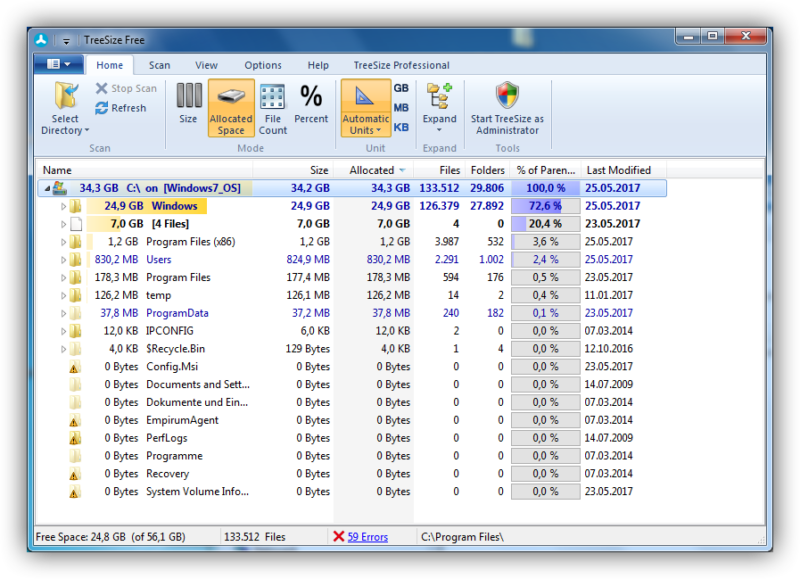
Für den Mac gibt es ähnliche Tools, wie zum Beispiel DiskWave – die Du aber nicht benötigst. Denn macOS bringt von Haus aus schon alles mit, was Du benötigst.
Klicke in der Menüleiste auf und wähle dann „Über diesen Mac“ aus. Im folgenden Fenster wählst Du den Reiter „Festplatten“ und dann „Verwalten“ aus:
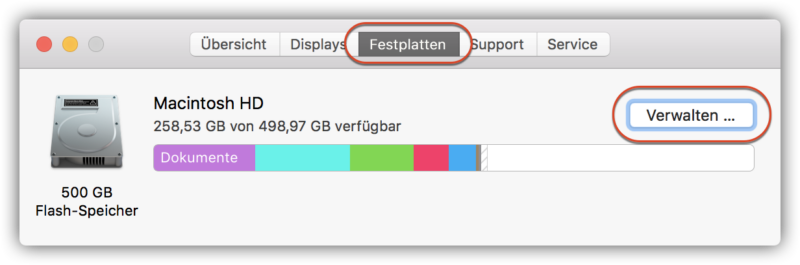
Zuerst werden Dir hier „Empfehlungen“ angezeigt, wie „In iCloud speichern“. Damit werden alle Deine Daten in der iCloud gespeichert – vorausgesetzt, Du hast einen entsprechenden großen Speicherplan. Sinnvoll ist hier aber die Option „Papierkorb automatisch leeren“:
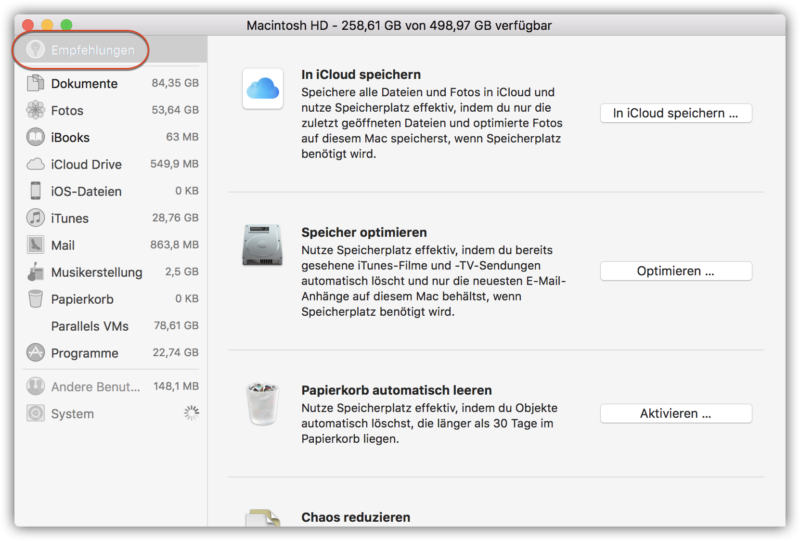
Bei der Option „Papierkorb automatisch leeren“ werden Dateien, die sich länger als 30 Tage in Deinem Papierkorb befinden automatisch gelöscht.
Das Programm kann aber noch mehr: in der linken Spalte kannst Du die Speichergröße Deiner verschiedenen Dateien, Programme und Mediatheken einsehen. Klickst Du z. B. auf Dokumente bekommst Du als erstes eine Übersicht über „Große Dateien“:
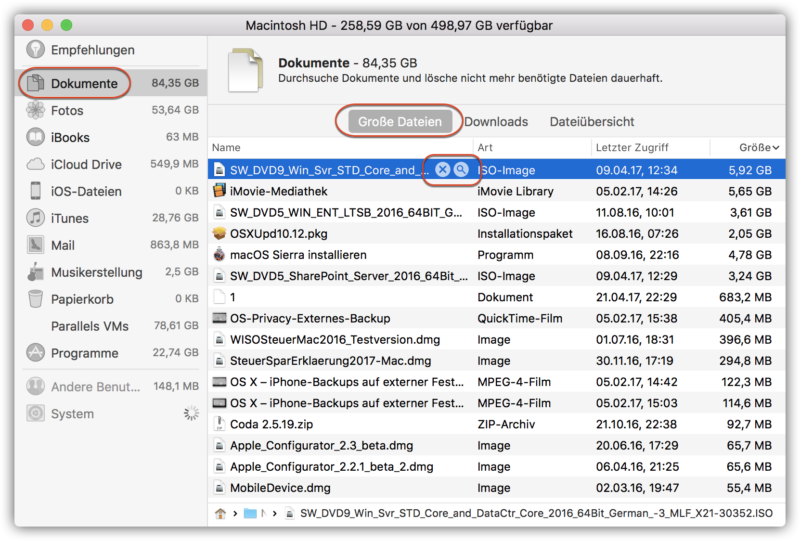
Wenn Du eine Datei auswählst, kannst Du über die Lupe den Dateipfad öffnen und Dir die Datei im Finder anzeigen lassen. Ein Klick auf das „X“ löscht die Datei sofort und kann nicht mehr rückgängig gemacht werden.
Über den Reiter „Dateiübersicht“, kannst Du einzelne Ordner auswählen und bekommst darin die einzelnen großen Dateien angezeigt:
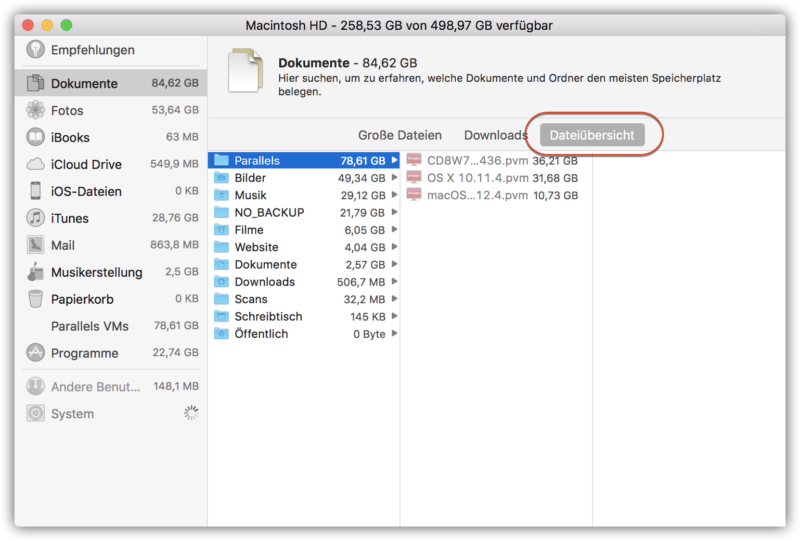
Du kannst Dir mit diesem Tool recht einfach einen Überblick über Deine Speicherbelegung verschaffen und große, eventuell nicht mehr benötigte Dateien löschen.